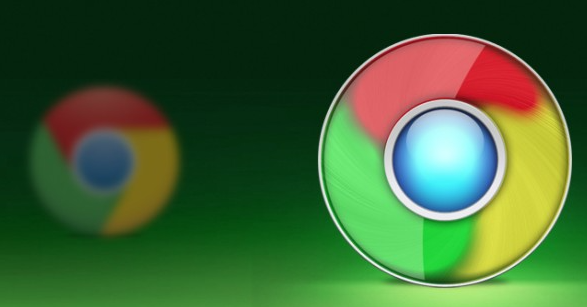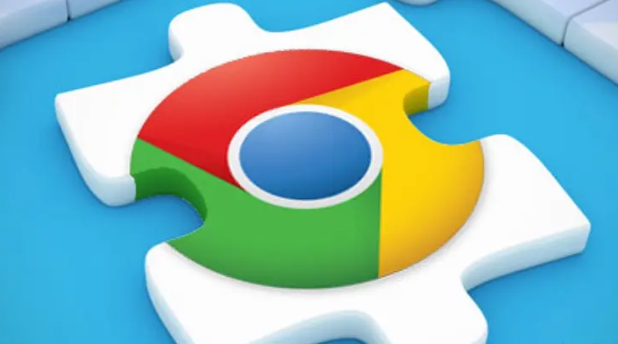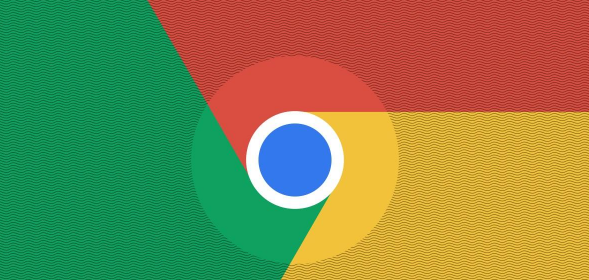1. 重启插件:打开浏览器,点击右上角的三个点图标,选择“设置”选项。在设置页面中,找到“扩展程序”部分,点击进入。在这里可以看到已安装的扩展程序列表,找到无响应的插件,点击“禁用”按钮,然后再次点击“启用”按钮,尝试重新加载插件。这些操作可以确保通过重启插件解决临时故障,避免因插件卡顿导致的浏览器崩溃问题。
2. 清理浏览器缓存:点击浏览器右上角的三个点图标,选择“更多工具”,然后点击“清除浏览数据”。选择“缓存的图片和文件”选项,点击“清除数据”按钮。这些操作可以确保通过清理缓存解决插件无响应问题,避免因缓存数据损坏导致的插件加载失败问题。
3. 更新插件版本:在“扩展程序”管理页面中,检查插件是否有可用的更新。如果有,请及时更新插件到最新版本,以确保其功能的正常使用和兼容性。
4. 结束插件进程:在Chrome浏览器中,每个扩展程序都有一个独立的进程。如果某个扩展出现假死或无响应,可直接在Chrome的任务管理器中找到对应进程,结束即可解决问题。
5. 检查插件设置与权限:进入Chrome浏览器的“扩展程序”管理页面,查看插件的设置是否正确。有些插件可能需要特定的权限或配置才能正常联网,确保相关设置已正确开启。同时,检查插件的权限是否合理,避免授予不必要的权限,如过度访问系统文件夹、修改注册表关键项等,以防安装包被恶意利用。
6. 禁用其他插件:如果同时安装了多个插件,可能会存在插件之间的冲突,导致某个插件功能菜单无响应。可以尝试逐一禁用其他插件,然后重新加载出现问题的插件,看是否能够恢复正常。
7. 检查网络连接:确保设备已连接到互联网,并且网络连接稳定。如果网络不稳定或中断,可能导致插件加载错误。可以尝试访问其他网站,若其他网站也无法正常打开,则需先解决网络问题。
8. 更新Chrome浏览器:旧版本的Chrome浏览器可能存在一些与同步功能相关的漏洞或兼容性问题。点击右上角的菜单按钮,选择“帮助”>“关于Google Chrome”,浏览器会自动检查并更新到最新版本。
9. 检查Google账号登录状态:确保已经正确登录了Google账号。在Chrome浏览器中,点击右上角的头像或姓名,查看是否已登录正确的账号。如果未登录或登录错误,请重新登录正确的Google账号。
10. 清除下载内容记录:实际上是因为下载内容的记录太多导致的,特别是使用脚本和扩展程序下载时很容易出现这个问题。点击右上角三个点-下载内容,再点下面的三个点,顶着几次未响应的长时间加载把下载内容全部清除,之后就好了。